CAD中怎么设置文字参数
发表时间:2019年11月7日 星期四
CAD图纸中会出现很多的文字内容,这些文字可以帮助我们详细的了解CAD图纸,用料等等。当CAD图纸中有很多文字的时候,用户就比较容易混乱了,设置文字参数可以帮助我们清晰的看图,那么CAD中怎么设置文字参数呢?下面教大家使用迅捷CAD编辑器设置文字参数。
使用工具:迅捷CAD编辑器专业版
免费下载
1、运行迅捷CAD编辑器,打开需要编辑的CAD图纸。
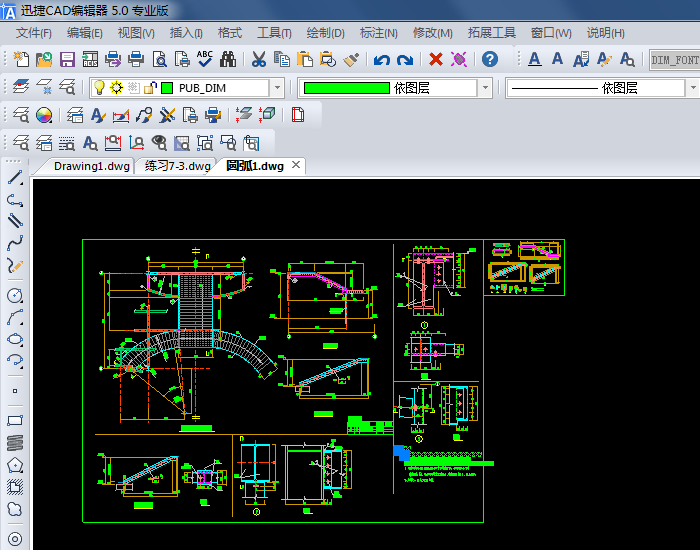
2、滚动鼠标,放大CAD图纸,然后选择需要设置的文字,打开文字属性窗口。
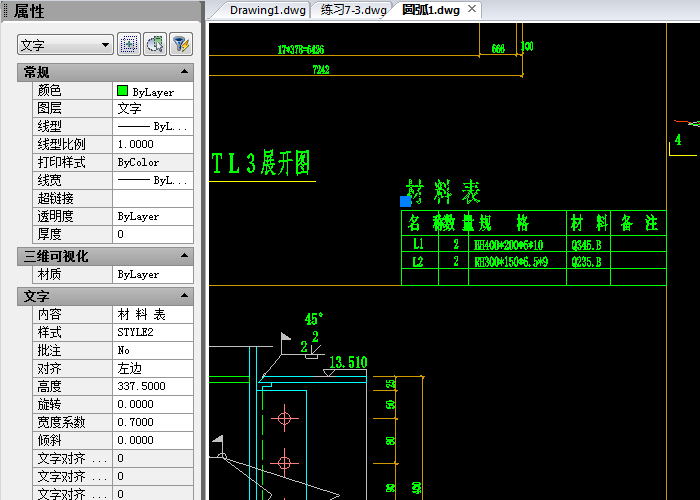
3、在【文字】选项卡中,可以设置文字的样式、对齐方式、文字大小等。
①【样式】下拉列表,我们可以选择你喜欢的文字样式。

②【对齐】下拉列表,我可以对选中的文字进行左、右、圆形等对齐设置
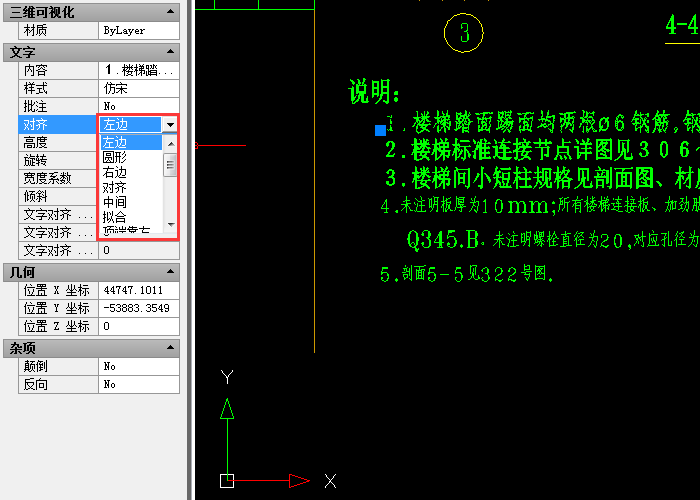
③【高度】,输入文字高度,可以设置文字大小。
4、在【常规】选项卡中,可以设置文字的颜色、图层、线型等。
















